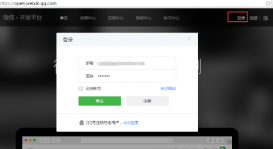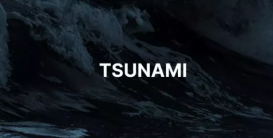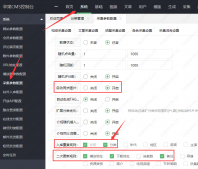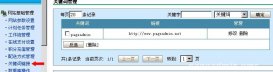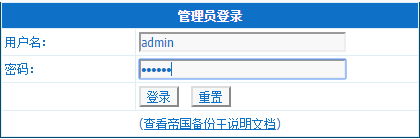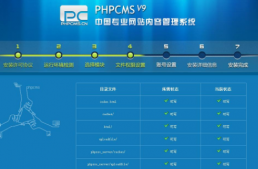今天写一个关于苹果cms v10的安装教程,为新手使用减轻点负担。
首先大家需要先准备好三样东西:主机,域名,程序,主机和域名有很多地方都有出售,国内较好的景安网络、阿里云
注意:主机最好买国外的服务器,这样域名不需要北岸。好了接下来就是安装教程了:
1、下载最新版的苹果CMS安装包,我下载的是V10版本。下载地址:https://github.com/magicblack/maccms10(这个是苹果cms在github平台更新的地址)
2、下载完成后上传到服务器,把安装包放置于服务器根目录后在线解压。可以使用FTP工具上传,我使用的是宝塔,一方面是上传速度比较快,还有一个原因是因为FTP工具上传有可能需要设置权限,使用宝塔就比较方便了,上传完成后解压。

3、使用宝塔在安装之前,需要添加一个网站。打开宝塔—网站—添加站点,在弹出页面中输入信息保存。
由于苹果cms采用最新的TP框架,所以php版本建议7.0以上,上传文件时需要开启fileinfo支持库,php.ini里 extension=php_fileinfo.dll ;宝塔等面板里直接安装开启 。还有fileinfo支持库,在宝塔中,直接在php中下载,安装。另一个需要在php.ini中,稍加修改。php.ini,直接在宝塔中php配置可以找到。

4、在浏览器中打开http://www.你的域名/,自动进入安装界面。如果没有自动跳转也可以 访问你的域名/install.php

5、点击同意协议后,会进行运行环境检测,如果缺少扩展插件的话,需要安装一下。如果没有缺少直接下一步就可以了。

6、填写数据库配置,管理账号信息

7、创建完成登录刚才配置的管理员账号信息进入后台进行设置。

8、你可以在后台点击前台也可以直接输入你的域名查看前台页面 .